
无边记 安卓版v1.0.4
应用介绍
无边记是一款功能强大的生活记录软件,专为在线信息记录而设计。该应用功能全面,支持插入照片、视频和文档,满足用户不同的创意需求。用户不仅可以在任何地方进行绘图,还可以轻松处理各种文件类型,根据个人需求进行选择。无边记支持直接插入各种图像,包括照片、视频、文档和音频,让您的版本更加生动多样。此外,软件还提供丰富的图文素材库,选项繁多,满足您的创意需求。

软件特色
1, 用户体验优化: 无边记允许用户在任意位置进行绘图,同时支持同时打开大量文件,极大提升用户体验。
2, 多样化插入选项: 无论是照片还是文档,用户都可以自由插入到软件中,并随时打开查看。
3, 图文素材库: 软件提供大量图片素材供用户选择,满足不同创作需求。

软件功能
“无边记”是一款让灵感变为现实的绝佳工具。在支持几乎所有文件类型的灵活画布上勾勒项目草图、设计心情看板或者开始头脑风暴。借助 iCloud,所有看板会在 Mac、iPad 或 iPhone 上保持同步。
功能
迸发无限创意
• 在“无边记”看板上的任意位置添加照片、视频、音频、文稿、PDF、网页链接和便笺条等内容,是打造数字钉板、收集学校项目研究素材或整合家庭装修灵感的不二之选。
• 在兼容的 iPad 上,你可以用手指或 Apple Pencil 在画布上的任意位置绘画,多种笔刷样式和颜色可供选择。
• 通过资料库中的 700 多种形状创建精美的示意图,借助对齐参考线以你想要的方式呈现文稿。
• 直接在看板上通过内建的文稿扫描仪扫描纸质文稿,然后进行归档甚至是按需添加注解。
与他人协作
• 邀请好友或同事加入看板来进行实时协作。无论在桌边还是外出,“无边记”都可让大家齐聚共享空间,共同发挥创意。通过电子邮件、链接或“信息”即可轻松邀请他人。
• 同一看板最多可让 100 位协作者一同进行头脑风暴。
• 通过“信息”或“FaceTime 通话”交流。与他人协作处理看板时,只需轻点一下便可跳转到关联的“信息”对话或者发起与协作者的 FaceTime 通话。
某些功能仅对特定语言和地区可用。
无边记使用技巧
以iphone版本为例子举例说明:
如何在“无边记”应用中创建新看板
在 iPhone、iPad 或 Mac 上打开“无边记”应用。
现在,点击屏幕顶部的铅笔图标,将出现一个新的板屏幕。

您可以在 iPhone 和 iPad 上使用 Freeform 应用程序执行的操作
以下是您可以在 iPhone 和 iPad 上与“无边记”应用程序一起使用的各种工具:
1. 插入形状
Apple 的 Freeform 应用程序提供了大量预先设计的“剪贴画”形状,可用于多个类别——基本、几何、物体、动物、食物、自然、符号、教育、艺术、科学、人物、地点、活动、交通、工作和装饰品。
您可以通过将多个形状堆叠在一起来分层,而且不止于此。您甚至可以更改形状颜色、在它们上绘制、使用拖放手势调整它们的大小、将组件部分分开、操作设计、添加边框。有许多工具可用于处理项目的形状,您可以对形状进行分组、调整不透明度等等。

2. 插入图像、扫描件和文档
您可以在 iPhone 上的“无边记” App 中将不同类型的文稿添加到白板。该应用程序允许您直接从照片应用程序添加照片和视频。将照片或视频添加到项目中后,您可以使用拖放手势调整它们的大小、裁剪它们、完整查看它们,甚至将图像与其他图像或形状分层。
您可以使用iPhone的相机扫描彩色或黑白文档,也可以直接从iCloud驱动器或通过Safari中的链接将文档添加到“无边记”应用程序。您添加的链接和文件将显示为小磁贴,并且可以使用与形状和图像相同的手势在白板上重新排列。

3. 便笺
类似于我们在现实世界中用来记住事物的便签,您可以将称为便签的数字便签添加到您的项目中。“无边记”应用程序中提供的这些便签与我们长期以来在 Mac 上使用的便签相同。将粘性添加到白板后,您可以向其添加文本,甚至可以通过选择可用的七个选项之一来更改其颜色。

在 iPad 上,您可以使用 Apple Pencil 直接在粘性上书写,但在 iPhone 上,您需要打字。您还可以获得各种可用的格式选项,例如粗体、项目符号列表、不同的字体大小等。
4. 文本插入
您可以在“无边记”画布上的任意位置添加文本框,然后根据需要添加任意长或短的文本。除此之外,该应用程序还提供了所有可能的标准格式选项,包括但不限于更改字体、颜色、大小和对齐方式,以及添加粗体和下划线等样式。

5. 绘图工具
如果您熟悉 iPhone 或 iPad 上的标记工具,那么使用自由格式应用程序中的绘图工具将是一件轻而易举的事,因为两者都提供相同的绘图工具集。有钢笔、记号笔和蜡笔可供选择,所有笔的不透明度、颜色和线条粗细都可以调节。您可以使用手指在 iPhone 上绘图,也可以在 iPad 上使用手指或 Apple Pencil 绘图。

6.调色板
Freeform 应用程序为用户提供了大量颜色选项。这些颜色可以通过从网格中选择简单颜色、从光谱界面中选择颜色、使用滑块甚至手动键入特定阴影的颜色十六进制代码来添加。
为了让事情变得更容易一些,该应用程序允许您在界面底部保存您喜欢的颜色。要添加更多颜色功能,您甚至可以调整颜色的不透明度。

7. 物体移动
虽然很明显,您可以使用手指或 Apple Pencil 的拖放手势移动添加到看板中的任何对象、图像或文件,但许多其他动作都隐藏在视线之外。要访问它们,只需点击添加的对象,就会出现一个新的弹出界面,其中包含选项列表。
您可以锁定和复制已添加的对象,甚至可以按比例约束或取消约束它们,如果您想更改一个维度而不是另一个维度,这将非常有用。
【注】若要在 iPad 上的“无边记” App 中使用 Apple Pencil,您首先需要在“无边记”应用的设置中打开“选择和滚动”切换开关。

8. 保存、打印和共享
虽然您创建的看板会自动上传到 iCloud 云盘,但您可以将看板保存到“文件”和“Dropbox”等应用中。除此之外,该应用程序还使您能够将电路板保存为 PDF 甚至打印出来。您还可以通过邮件、短信或共享看板链接来邀请协作。

9. 多板
尽管 Freeform 应用程序提供了无限的白板,但这并不意味着您只需要使用一块白板即可。您可以有多个自由格式看板,这些看板可以作为图标或列表进行查看,并以各种方式(例如按名称或日期)进行排序。组可用于组织许多看板,并且还有用于“最近”、“共享”和“收藏夹”的单独部分。

软件总结
无边记让用户以独特方式记录生活中的点点滴滴:从日程清单到灵感笔记备忘录,再到习惯打卡和记账功能,应有尽有。软件还提供美化小组件记录每日心情,用图片和文字描绘今天的故事。简单而实用的文字排版工具让您随时记录心情、想法和生活点滴。这款拥有丰富文本编辑功能的免费软件将成为您生活和工作的得力助手。





























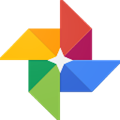
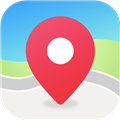



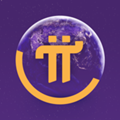











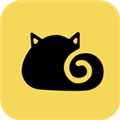


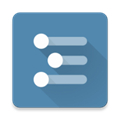
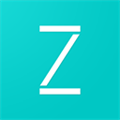



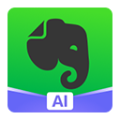
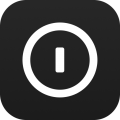



网友评论